19 características importantes en iOS 15.4 para iPhone, incluidos nuevos emoji, Face ID para máscaras y mejoras de seguridad
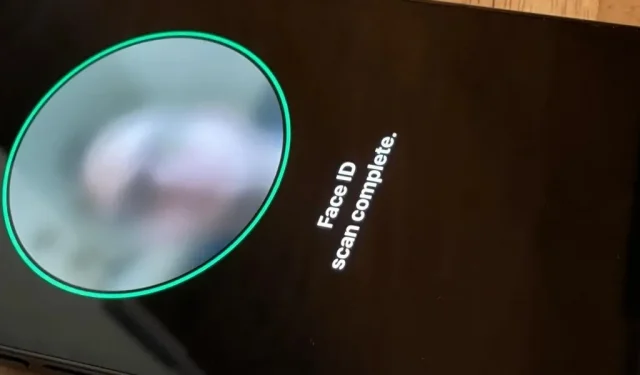
La actualización iOS 15.4 de Apple para iPhone llegará pronto y tiene algunas características geniales que no querrá perderse. El software aún se encuentra en su fase de prueba, pero puede actualizar a la versión beta ahora si no desea esperar una versión estable para probar todas las funciones.
iOS 15.4 está disponible para los desarrolladores el 27 de enero de 2022 y para los probadores beta públicos el 28 de enero. Desde entonces, hemos descubierto muchas funciones y actualizaciones nuevas para iPhone en los EE. UU. y seguimos descubriendo más. a medida que avanza la beta. Si desea probar las novedades ahora mismo, puede unirse al Programa de software beta de Apple . De lo contrario, puede usar la lista de funciones a continuación hasta que iOS 15.4 se lance a todos.
A partir del 15 de febrero de 2022, Apple ejecuta iOS 15.4 beta 3.
Más de 100 emojis nuevos
La última gran actualización de emoji para el iPhone fue hace casi diez meses en iOS 14.5, pero los nuevos emoji estaban disponibles en el estándar Unicode 14.0 incluso antes de que Apple lanzara iOS 15.0. Apple finalmente está dando vida a los emoji que faltan en iOS 15.4. Hay 37 personajes nuevos en total, 112 si se cuentan todos los tonos de piel, y también llegarán a iPadOS 15.4 y macOS 12.3.
Los aspectos más destacados incluyen «Cara que se derrite», «Cara de bienvenida», «Cara que contiene las lágrimas», «Muerde labios», «Hombre embarazada», «Mujer embarazada», «Hombre con corona», «Troll», «Coral», «Lotus , Nido vacío, Nido con huevos, Batería baja, Burbujas y varios gestos con las manos, incluido un selector de emoji de apretón de manos que le permite seleccionar diferentes combinaciones de tonos de piel. Dirígete a nuestra nueva guía de emojis de iOS 15.4 para ver todas las opciones de emojis y tonos de piel.
Apple también actualizó su emoji Face with Hand Over Mouth con una sonrisa, ojos sonrientes y mejillas sonrojadas, que está más en línea con la forma en que lo han usado otras plataformas. El diseño anterior se cambió a «Cara con los ojos abiertos» y «Mano sobre la boca», que se agregó en Unicode 14.0 para todas las plataformas.
Usar Face ID con mascarilla
Apple agregó previamente actualizaciones relacionadas con la máscara en iOS 13.5 e iOS 14.5 para facilitar el desbloqueo del iPhone mientras se cubre la cara, pero palidecen en comparación con la nueva función «Usar Face ID con máscara» de iOS 15.4 para iPhone 12 y versiones posteriores. . significa que no necesita ingresar códigos de acceso ni tener un Apple Watch.
El nuevo modo Face ID se enfoca en las características únicas alrededor de tus ojos mientras la máscara oculta el resto de tu rostro. Es menos seguro que un escaneo facial completo, pero es mil veces más conveniente, especialmente porque también funciona con Apple Pay y los inicios de sesión de aplicaciones de terceros.
En mi experiencia, esto funciona muy bien al desbloquear tu iPhone, pero puede tener algunos errores durante el proceso de instalación. Las versiones beta más recientes han agregado un mensaje «Mira hacia abajo para desbloquear» en la pantalla para informarte que necesitas ver mejor alrededor de tus ojos para la autenticación. Lea nuestra guía completa sobre la nueva función «Uso de Face ID con una máscara» en iOS 15.4 para obtener más información.
Notas del llavero de iCloud
Si prefiere iCloud Keychain sobre LastPass u otro administrador de contraseñas de terceros, iOS 15.4 finalmente agregó notas a las entradas de contraseña. No puede agregar notas la primera vez que ingresa su contraseña, pero una vez que esté en su lista de llaveros de iCloud, puede hacer clic en Agregar notas para escribir algo sobre el sitio web o la cuenta.
Prácticas recomendadas de seguridad del llavero de iCloud
Apple incluye pautas de seguridad para el llavero de iCloud que lo alientan a cambiar su contraseña cuando corre el riesgo de verse comprometida. Algunas de estas situaciones involucran contraseñas fáciles de adivinar, contraseñas que provienen de filtraciones de datos, contraseñas reutilizables y contraseñas que contienen palabras comunes.
Si no desea cambiar su contraseña, iOS 15.4 le permite ocultar estas recomendaciones por sitio. Simplemente haga clic en la X junto al aviso de seguridad y haga clic en Ocultar. Puede ver todas las «Recomendaciones de seguridad» ocultas en la configuración, así como restablecerlas todas.
Agregar dominios de correo electrónico personalizados
Apple agregó soporte de dominio de correo electrónico personalizado para iCloud Mail en iOS 15, pero solo podía agregar sus dominios a través de iCloud.com. iOS 15.4 tiene una forma más fácil que le permite agregar dominios desde su configuración de iCloud. Toque su ID de Apple en la parte superior de Configuración, luego vaya a iCloud -> iCloud Mail -> Dominio de correo electrónico personalizado para comenzar.
Como todas las funciones beta, el trabajo continúa. Pude eliminar el dominio personalizado de las opciones, pero no pude agregarlo aunque soy suscriptor de iCloud+.
Menú de correo de iCloud en la configuración
Para dar cabida a los dominios de correo electrónico personalizados, como se muestra arriba, Apple movió el menú Correo en la configuración de iCloud de abajo hacia arriba, donde solía estar el interruptor de iCloud Mail. La palanca ahora aparece dentro del menú, incluyendo todo lo que se encuentra en el antiguo menú de Correo. Vaya a Configuración -> [Su ID de Apple] -> iCloud -> iCloud Mail para verificarlo.
Notificar al inicio en la automatización de accesos directos
Los accesos directos son excelentes para automatizar tareas, pero contienen muchas notificaciones innecesarias que pueden interferir visualmente con su trabajo. Si bien iOS 15.4 no soluciona todos los problemas de notificación de etiquetas, aborda cierta automatización (que no debe confundirse con las etiquetas normales).
Ahora, en lugar de ver la advertencia Iniciar su automatización, no verá nada que haga que la automatización sea más un proceso en segundo plano que le gustaría que fuera. La configuración está relacionada con la automatización, por lo que puede guardar alertas con cualquier automatización que desee. Consulte nuestro artículo completo sobre el bloqueo de notificaciones «Inicie su automatización» para la automatización para ver cómo funciona todo.
Antes y después de. Tenga en cuenta que no elimina las alertas de clic para responder.
próximas opciones de visualización
Si guarda programas de TV y películas en la sección A continuación de la aplicación Apple TV, es posible que haya notado que muestra carteles de todos los programas no reproducidos e imágenes fijas donde dejó títulos sin terminar. Si no le gustan esos fotogramas fijos, puede ir a Configuración -> TV -> Pantalla siguiente, menú nuevo y seleccionar Póster en lugar de Marco.
Cuadros fijos (izquierda) y póster (derecha) para juegos sin terminar.
clasificación de filtros en podcasts
La aplicación Podcasts está recibiendo una actualización pequeña pero importante en iOS 15.4 que brinda capacidades de clasificación a los podcasts en su biblioteca. Los filtros incluyen todos los episodios, no reproducidos, descargados, guardados y reproducidos. Los elementos que no están en su biblioteca ahora se pueden ordenar por temporada.
Selección de cámara mejorada con lupa
Cuando tiene un control de «Cámara» agregado a la interfaz de la aplicación «Lupa», al hacer clic en él, puede elegir entre las cámaras «Frontal» y «Trasera». Tocarlo ahora cambia automáticamente la cámara en los modelos de iPhone sin teleobjetivo o lentes macro. Si tiene más cámaras en su iPhone, tóquelas para seleccionar Automático, Primer plano y Frontal. Auto funciona con lentes gran angular y teleobjetivo, Close Up usa las capacidades macro de la cámara ultra gran angular y Front usa la cámara selfie.
Widget de la tarjeta de Apple
Si tiene una Apple Card, iOS 15.4 proporciona un widget para ver rápidamente su saldo, crédito disponible y actividad de gastos. Puede agregarlo a la pantalla Hoy o a la pantalla de inicio.
Haga clic para pagar
Si vende productos, Tap to Pay en iOS 15.4 hace que sea mucho más fácil aceptar más tipos de pagos. En el pasado, tenía que depender de accesorios de terceros para aceptar pagos con tarjeta de débito y crédito en su iPhone. Ahora cualquier persona con un iPhone X o posterior registrado en Apple Business Register puede aceptar pagos con tarjeta en persona sin ningún accesorio.
Además, también puede aceptar pagos personales realizados con Apple Pay y otras billeteras digitales compatibles con NFC como Google Pay y Samsung Pay. Se necesita un proveedor de procesamiento de pagos de terceros, como Stripe o Shopify, por lo que Tap to Pay es una función detrás de escena hasta que uno de esos proveedores agregue soporte.
notificaciones push de aplicaciones web
Las funciones avanzadas «experimentales» de Safari para iOS 15.4 tienen una opción de «Notificaciones web integradas» que está desactivada de forma predeterminada. Cuando esta función está habilitada, Progressive Web Apps puede mostrarle notificaciones, que puede elegir permitir o bloquear, en el Centro de actividades, de forma similar a como funcionan en Safari en macOS. Quizás pronto esta función aparezca en la configuración estándar de Safari, pero aún no está completamente implementada en la versión beta.
Compatibilidad mejorada con el controlador DualSense
El fragmento de código disponible, GCDualSenseAdaptiveTrigger, brinda a los desarrolladores de juegos la capacidad de usar la actualización de firmware de Sony Adaptive Trigger para el controlador inalámbrico PlayStation 5 DualSense. Esto significa que, en general, el juego mejora cuando se usa el controlador DualSense con algunos juegos en Sony Remote Play.
Active SharePlay en la página para compartir
Cualquier aplicación puede aprovechar la API de SharePlay si quiere ofrecer una de las funciones más populares de iOS 15, y iOS 15.4 ofrece a los desarrolladores otra forma de habilitar SharePlay: la capacidad de iniciar SharePlay desde la lista de recursos compartidos de su iPhone. Puede tomar un tiempo para que todas sus aplicaciones favoritas se vuelvan populares, así que no se sorprenda si no las ve de inmediato.
Inicie sesión en las aplicaciones Passkey en Mac y iPad
Las actualizaciones de Apple para iOS 15, iPadOS 15 y macOS Monterey incluyen una nueva función de código de acceso de llavero de iCloud que le permite registrarse e iniciar sesión en aplicaciones móviles y web con Face ID o Touch ID. No tiene que preocuparse por las contraseñas, ya que su dispositivo crea y almacena credenciales de clave pública/privada únicas para cada cuenta.
Con iOS 15.4, ahora puede iniciar sesión en su Mac y iPad autenticándose en su iPhone con identificación biométrica. Por ejemplo, esto es útil cuando crea una cuenta con Face ID en su iPhone y desea iniciar sesión en una aplicación en su Mac o iPad que no tiene Face ID.
Compatibilidad con Wi-Fi integrada para HomePod
Cuando se conecta a algunas redes Wi-Fi, puede aparecer una pantalla de inicio de sesión para aceptar los términos o iniciar sesión con un nombre de usuario y contraseña. Los portales cautivos son comunes en habitaciones de hotel, aeropuertos, dormitorios, cafés, escuelas y otros lugares públicos o comunes, pero tienen un gran problema: HomePod no puede conectarse a ellos. Al menos hasta iOS 15.4. Con el nuevo firmware, su HomePod moverá la página de inicio de sesión del Portal autorizado a su iPhone para que pueda completar la conexión.
actualizaciones de software a través de datos móviles
Muchos usuarios han informado que vieron mensajes de «Usar datos móviles para descargar» o «Usar datos móviles para descargar» al actualizar por primera vez a iOS 15.4 a través de la página de actualización de software. Hemos visto esto antes para las redes 5G y las redes 4G, pero parece que esta invitación ahora está muy extendida tanto para las redes 5G como para las LTE.
Las opciones que hemos visto incluyen » Descargar a través del móvil «, » Descargar a través de la red móvil » y » Descargar a través de Wi-Fi «. La página de soporte , que se actualizó por última vez en diciembre de 2021 en el sitio web de Apple, dice «Para mejorar su velocidad de descarga, evite descargar otro contenido y use una red Wi-Fi si puede», lo que implica que las redes celulares son un juego justo.
Puede que no sea nuevo, pero más personas están viendo esta oportunidad.
corrección de errores
- Solucionamos un problema que provocaba que las aplicaciones de terceros no mostraran todas las animaciones a una frecuencia de hasta 120 Hz en los modelos de iPhone 13 con pantallas ProMotion. Los desarrolladores pueden usar las API de bloque UIView o UIViewPropertyAnimator para crear animaciones.
- Soluciona un problema que causaba que su iPhone cargara Siri y grabaciones de dictado en los servidores de Apple incluso si optó por no compartir grabaciones e interacciones de voz para mejorar las funciones. La actualización anterior de iOS desactivó el uso compartido para todos los dispositivos afectados, pero iOS 15.4 muestra nuevamente la pantalla de configuración «Mejorar Siri y Dictado» durante el proceso de instalación.
Control universal (iPad, Mac)
Si bien no es una característica de iOS 15.4, iPadOS 15.4 y macOS 12.3 tienen algo llamado Control universal. Esta característica le permite usar el mismo teclado, mouse y trackpad con su iPad y Mac. Por ejemplo, puede mover el cursor de su Mac a su iPad, usar el teclado de su Mac para ingresar texto en su iPad o arrastrar y soltar contenido de un dispositivo a otro. Para que funcione necesitas:
- iPadOS 15.4 y macOS 12.3
- Todos los dispositivos iniciaron sesión en la misma cuenta de iCloud
- Autenticación de dos factores habilitada para iCloud
- Bluetooth, Wi-Fi y Handoff habilitados en todos los dispositivos
- Tus dispositivos están a menos de 30 pies (10 metros) uno del otro
Desafortunadamente, Universal Control no funciona de iPad a iPad, iPhone o Apple Pencil. Los teclados y ratones de terceros son compatibles con el iPhone, por lo que tal vez algún día veamos Universal Control. Aunque no apostaría a que sucederá pronto.
Desactivar el acceso a iCloud (eliminado)
La primera versión beta de iOS 15.4 tiene una nueva característica en la configuración de Contraseña y seguridad para iCloud que le permite deshabilitar el acceso a iCloud en la web, lo que significa que no podrá acceder a su cuenta a través de iCloud.com. Protegerá todos sus datos de iCloud, incluidos el correo electrónico, el calendario, los contactos, las fotos, las notas, los recordatorios y los archivos. Sin embargo, seguirá funcionando con Find My si pierde su iPhone.
Apple eliminó la opción «Compartir datos de iCloud en línea» en versiones beta posteriores, pero es posible que la veamos nuevamente ya que la función depende de una actualización del lado del servidor; Sin una actualización del lado del servidor, incluirlo en la versión beta no tenía sentido, ya que no funcionaba por sí solo.
Deja una respuesta